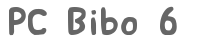外部のサイトへのリンクは別ウィンドウで
リンクには、同一のウィンドウで開くものと、別ウィンドウで開くものがあります。どのように使い分けたらいいのでしょうか。
一般的には、リンク先が同一サイト内のページの場合は同一ウィンドウで、リンク先が外部サイトの場合は別ウィンドウで開くようにすると親切だと思います。
リンク集などで、リンクをクリックすると同一のウィンドで開くように設定しているとします。この場合、リンク先のウィンドウをうっかり閉じてしまうと、もう二度とあなたのサイトには戻ってきてもらえないかもしれません。
また、うっかりウィンドを閉じることがなかった場合でも、リンク先から何度もクリックしてページを移動した場合は、元に戻るのが面倒になります。このような理由から、外部サイトへのリンクを貼るときは別ウィンドウで開くようにしたほうが親切だと思います。
たとえば、「詳細はこちら」を同一ウィンドウで開く場合は以下のように記述します。
このリンクを別ウィンドウで開くようにするには、リンクタグに target="_blank" を挿入するだけです。具体的には以下のように記述します。
リンクを挿入すると、デフォルトで同一ウィンドウで開く設定になっているブログもあります。このような場合は、target="_blank" を挿入しておくとよいと思います。また、アフィリエイトリンクの中には、デフォルトで同一ウィンドウで開く設定になっているものがありますの。このような場合も、タグを取得して貼り付けたあと、target="_blank" を挿入しておくとよいでしょう。Movable Type の記事中のリンク先を別ウィンドウで開くようにするには、「Movable Type のリンク先を別ウィンドウで開くようにする 」を参照してください。
アフィリエイトのタグの場合、記述がとても長く、どこに target="_blank" を挿入したらいいのか迷うかもしれませんが、リンクを貼る文字列の直前の「>」の前に入れるとよいでしょう。たとえば、リンクを貼る文字列が「今月のベストセラー」だとすると、次のように記述します。
毎回、target="_blank" とタイプするのも大変なので、たとえば「べつまど」などで単語登録おくと便利です。
また、検索サイトでも、検索結果を別ウィンドウで開くようにしておくと、うっかりウィンドウを閉じてしまって悔しい思いをすることがなくなります。
Google の場合は、画面右上の [検索設定] をクリックし、[検索結果を新しいウィンドウで開く。] にチェックを入れ、画面右下の [保存] ボタンをクリックします。これで、検索結果が新しいウィンドウで開くようになります。
Yahoo の場合は、Yahoo 検索のトップページで [設定] をクリックし、[ウェブ検索結果、スポンサードサーチをクリックしたときに別ウィンドウで表示する。] にチェックを入れ、[設定保存] ボタンをクリックします。
最後に、同一ウィンドウで開く設定になっているページでも、リンク先を別ウィンドウで開く方法があります。Shift キーを押しながらリンクをクリックしてみてください。リンク先のページが別ウィンドウで開きます。この方法は、案外知らない人が多いと思いますが、覚えておくと便利です。